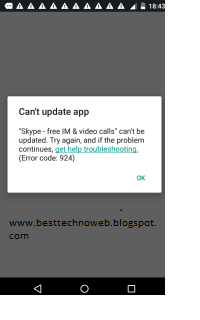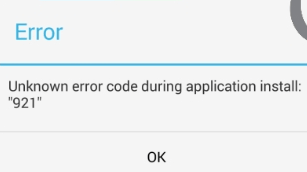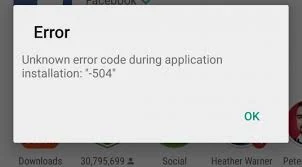بعد أن قمنا بنشر عن كيفية تنزيل متجر جوجل بلاي وخدمات جوجل على هواتف هواوي وهونر في المقالات السابقة، الان سنتحدث عن متجر Google Play الذي يعتبرعالم الألعاب والتطبيقات لجميع مستخدمي نظام Android حيث يمكن للمستخدم تنزيل مجموعة من التطبيقات. يمكن أن تحتوي هذه التطبيقات على الموسيقى والألعاب والتعليم والتمويل والغذاء والاتصالات والفئات الشائعة الأخرى.
إذا كنت من مستخدمي هواتف Huawei وهونر وقمت بتثبيت متجر Google Play ، فقد يكون من المحتمل أن ترى بعض من الأخطاء أثناء تنزيل التطبيقات. يمكن أن تكون هذه أخطاء Google Play Store 403 و Error 492 و Error 927 و Error 941 و Error 498 و Error 919 وما إلى ذلك. في هذا الدليل ، قمنا بمشاركة حلول بسيطة لحل كل هذه الأخطاء.
سأقدم لكم حل مشكلة جميع المشاكل التي قد تواجهك اثناء تنزيل الالعاب والتطبيقات من متجر Google Play على معظم أجهزة Huawei و Honor التي تعمل على Android 8.0 Oreo أو أعلى. وتشمل هذه الأجهزة وهي Huawei P40 Pro و Mate 30 RS و P30 Lite و P Smart Z و Nova 7 SE و Enjoy 10 Plus و Y9 Prime و Honor 30 Pro + و X10 و 20 Lite و V30 Pro و Honor 9X Lite و Play 9A، الخ....
إصلاح أخطاء متجر Google Play على أجهزة Huawei / Honor
قبل اتباع أخطاء استكشاف أخطاء متجر Google Play وإصلاحها ، تأكد من الانتقال إلى downdetector ومعرفة ما إذا كان مستخدمو Huawei Android الآخرون يواجهون نفس الأخطاء أيضًا. إذا كانت الإجابة بنعم ، فقد تكون المشكلة في خدمات Google Play ، وسيتم حلها قريبًا. إذا كنت ترى وحدك خطأ متجر Play ، فراجع الحلول أدناه استنادًا إلى رموز الخطأ.
خطأ متجر Google Play 403 لهواتف هواوي
عادةً ما يشاهد مستخدمو هواوي خطأ Play Store 403 عندما يحاولون تنزيل تطبيق. السبب وراء الخطأ 403 هو محاولة تنزيل التطبيقات على جهاز Android باستخدام حسابين في Google. لإصلاح الخطأ ، يحتاج المرء إلى مسح المعلومات حول الوكيل. فيما يلي خطوات القيام بنفس الشيء :
- انتقل إلى الإعدادات.
- اختر شبكة الهاتف المحمول.
- حدد بيانات الجوال >> أسماء نقاط الوصول (APNs).
- انقر على ثلاث نقاط لتحديد مكان أعلى الشاشة وحدد "إعادة التعيين إلى الإعداد الافتراضي".
إذا لم يعمل الحل أعلاه، فجرّب الحل أدناه حيث يختلف جذر الخطأ 403 -انتقل لمتجر Google Play باستخدام حساب Google. تحتاج الآن إلى إلغاء تثبيت التطبيق المعني. حاول العثور على التطبيق من متجر Play مرة أخرى واضغط على زر التثبيت. الآن سيبدأ التطبيق في التثبيت على جهاز هونر & هواوي الخاص بك دون ظهور خطأ 403.
مقال ذات الصلة : قم بتنزيل وتثبيت متجر Google Play على أجهزة Huawei / Honor
خطأ متجر Google Play 492 لهواتف هواوي وهونر
من المستحيل تثبيت تطبيق من متجر Google Play عندما يظهر الخطأ 492 ويرجع ذلك بشكل أساسي إلى مشاكل ذاكرة التخزين المؤقت Dalvik. الحل لإصلاحه كالتالي :
- قم بتشغيل تطبيق الإعدادات.
- اضغط على التطبيقات واختر التطبيقات مرة أخرى.
- ابحث عن متجر Google Play واضغط عليه.
- اختر التخزين واضغط على مسح ذاكرة التخزين المؤقت.
ملاحظة: إذا كان الحل أعلاه لا يعمل معك ، فحاول حذف ذاكرة التخزين المؤقت Dalvik من خلال وضع الاسترداد المخصص (فقط إذا كان لديك الجذر). تحقق من كيفية تشغيل جهاز هواوي في وضع استرداد المخزون.
حل خطأ متجر Google Play 927 لهواتف Huawei / Honor
لا يمكن تنزيل التطبيقات نظرًا لأن ترقية متجر Google Play قيد التنفيذ. هذا هو الحل لخطأ متجر بلاي 927 :
- انتظر بضع دقائق حتى تنتهي ترقية متجر Google Play بالكامل.
- إذا استمرت المشكلة ، فانتقل إلى الإعدادات> التطبيقات> جميع التطبيقات> خدمات Google.
- اضغط على مسح البيانات ثم فرض الإيقاف.
- عليك أن تفعل الشيء نفسه لتطبيق متجر جوجل بلاي.
ملاحظة: بحذف بيانات متجر Google Play / خدمات Play ، سيتم مسح جميع تفاصيل تسجيل الدخول الخاصة بك. مرة أخرى ، تحتاج إلى إعداد حساب Google الخاص بك مع متجر جوجل بلاي.
كيفية حل مشكلة خطأ متجر Google Play 941 لهواتف Huawei / Honor
حدث خطأ أثناء تنزيل تحديثات التطبيق. الحل لهذا بسيط للغاية. انتقل إلى الإعدادات >> التطبيقات >> التطبيقات >> متجر Play >> حذف ذاكرة التخزين المؤقت للتطبيق وبيانات التطبيق. وبالمثل ، احذف ذاكرة التخزين المؤقت وبيانات التطبيق لـ Download Manager أيضًا.
مقال ذات الصلة : قم بتنزيل وتثبيت متجر Google Play لهاتف هواوي huawei p40 & Pro
حل خطأ متجر Google Play 495لهواتف Huawei
يظهر الخطأ 495 أثناء تنزيل التطبيقات والألعاب من تطبيق متجر Play. يجب حذف بيانات متجر Play وخدمات Play لإصلاح ذلك. فيما يلي الخطوات نفسها:
- انتقل إلى الإعدادات> التطبيقات>> متجر جوجل بلاي > مسح البيانات ومسح ذاكرة التخزين المؤقت.
- ابحث عن خدمات Google Play> محو البيانات ومسح ذاكرة التخزين المؤقت.
إذا لم تنجح الخطوات أعلاه في حل المشكلة ، فاحذف حساب Google المرتبط بجهازك وأعد التشغيل. أعد إضافة حساب Google الخاص بك عبر الإعدادات> الحسابات> إضافة حساب> Google.
خطأ متجر Google Play 498 لهواتف Huawei / Honor
يرى معظم مستخدمي Huawei خطأ متجر Google Play 498 عند امتلاء ذاكرة التخزين المؤقت للهاتف. ببساطة ، يؤدي حذف التطبيقات والملفات غير المرغوب فيها إلى إخراجك من الخطأ.
أعد تشغيل جهازك في وضع استرداد المخزون وحدد قسم مسح ذاكرة التخزين المؤقت لمحو جميع ملفات ذاكرة التخزين المؤقت مرة واحدة.
مقال ذات الصلة : قم بتنزيل وتثبيت متجر Google Play للكمبيوتر
خطأ متجر Google Play 919 لهواتف Huawei / Honor
يمكن للمستخدمين تنزيل التطبيقات من متجر Google Play ولكن لا يمكنهم فتحها بعد تنزيلها. السبب وراء ذلك هو عدم توفر مساحة التخزين. يمكن للمرء حذف الملفات غير الضرورية مثل الموسيقى ومقاطع الفيديو والتطبيقات الكبيرة الأخرى لإفساح المجال لتطبيق تم تنزيله حديثًا.
خطأ متجر Google Play 921 لهواتف Huawei / Honor
تحت هذا الخطأ ، لا يمكن تنزيل التطبيقات من متجر Google Play. كيفية حل هذا؟تمامًا مثل الخطأ 492 ، امسح ذاكرة التخزين المؤقت وسجل الخروج من Google Play. أعد تشغيل جهازك وقم بتسجيل الدخول مرة أخرى إلى Google Play.
خطأ متجر Google Play 20 لهواتف Huawei
يظهر هذا الخطأ بشكل أساسي أثناء تثبيت تطبيق أو تحديثه.
كحل ، يمكن للمرء حذف ملف / بيانات / بيانات التطبيق الذي يسبب المشاكل. هذا لهواتف Huawei غير الجذر. بالنسبة لهواتف Huawei ذات الوصول الجذر ، احذف الملف المسمى "smd2tmp1" الموجود في / mnt / secure / asec /.
خطأ متجر Google Play 101 لهواتف Huawei / Honor
تحت هذا الخطأ ، يتعذر على المستخدمين تنزيل التطبيقات من متجر Google Play حيث يوجد بالفعل الكثير من التطبيقات المثبتة. يؤدي حذف / إلغاء تثبيت التطبيقات غير المرغوب فيها إلى حل المشكلة.
خطأ متجر Google Play 100 لهواتف Huawei / Honor
يرسل متجر Play رسالة خطأ تفيد بأنه "لا يمكن تثبيت التطبيق بسبب خطأ 10 - لا يوجد اتصال" أثناء تنزيل التطبيقات وتثبيتها.
إليك بعض الحلول التي يجب عليك اتباعها للتغلب على مشكلة خطأ جوجل بلاي 100 :
1. إعداد الوقت والتاريخ: تحقق من صحة الوقت والتاريخ في جهازك. إذا لم يكن كذلك ، فانتقل إلى الإعدادات> النظام والتحديثات> التاريخ والوقت. هنا أدخل الوقت والتاريخ الصحيحين يدويًا. إذا استمرت المشكلة ، فعليك اتباع الخطوة التالية.
2. حذف ذاكرة التخزين المؤقت: انتقل إلى الإعدادات> التطبيقات> التطبيقات> متجر Google Play> مسح ذاكرة التخزين المؤقت. إذا لم يفلح ذلك ، فحاول تنزيل التطبيق من موقع متجر Play على الويب.
3. حذف بيانات متجر Google Play: افتح الإعدادات> التطبيقات> التطبيقات> متجر Google Play> مسح البيانات. افعل نفس الشيء مع تطبيق Google Play Services.
4. إزالة حساب Google وإعادة إدخاله: أولاً ، قم بإزالة حساب Google الخاص بك تمامًا من جهاز Huawei. بمجرد الانتهاء من ذلك ، قم بإعادة التشغيل وإعادة إضافة حساب Google عبر الإعدادات> إضافة حساب> Google.
خطأ متجر Google Play 501 على هواتف Huawei & Honor
إذا لم تتمكن من فتح متجر Play أو إجراء التنزيلات ، فمن المؤكد أنك قد تتعامل مع خطأ متجر Google Play 501.
الحل :
للتغلب على الخطأ ، تحتاج إلى الانتقال إلى إعدادات التطبيق لمتجر Play وخدمات Play. اضغط هنا على مسح ذاكرة التخزين المؤقت. بعد ذلك ، انتقل إلى الحسابات واحذف حساب Google الخاص بك. أعد تشغيل جهازك وقم بإعداد حساب Google الخاص بك مرة أخرى عبر الإعدادات> إضافة حساب> Google. حاول الآن تنزيل التطبيقات من متجر Play. لن ترى خطأ 501.
خطأ متجر Google Play 504 على هواتف Huawei & Honor
لا يمكن تنزيل التطبيقات من متجر Play.
الحلول :
الحل المعتاد ، مثل الانتقال إلى الإعدادات> التطبيقات> التطبيقات> متجر Google Play> مسح البيانات ومسح ذاكرة التخزين المؤقت. وبالمثل ، تحتاج إلى مسح ذاكرة التخزين المؤقت وبيانات خدمات Google Play.
خطأ متجر Google Play 103 ، 110 ، 194 ، 406 ، 413 ، 481 ، 491 ، 505 ، 905 ، 907 ، 920 ، 975 ، 971
لكل هذه الأخطاء ، تحتاج إلى اتباع الحلول أدناه واحدة تلو الأخرى.
الحل 1: انتقل إلى الإعدادات> التطبيقات> التطبيقات> متجر Google Play> محو ذاكرة التخزين المؤقت.
الحل 2: توجه إلى الإعدادات> التطبيقات> التطبيقات> متجر Google Play> إلغاء تثبيت التحديثات. ارجع إلى الشاشة السابقة ، ثم خدمات Google Play> مسح البيانات.
الحل 3: انتقل إلى الحسابات واحذف حسابك على Google. أعد تشغيل جهازك وقم بإعداد حساب Google الخاص بك مرة أخرى عبر الإعدادات> إضافة حساب> Google.
الحل 4: قم بتعطيل بطاقة الذاكرة الخاصة بك. انتقل إلى الإعدادات> التخزين> إلغاء تحميل بطاقة SD. حاول تنزيل التطبيقات من متجر Play. إذا كان يعمل ، فارجع إلى الإعدادات> التخزين> تحميل بطاقة SD.
الحل 5: نقل التطبيق إلى وحدة التخزين الداخلية. انتقل إلى الإعدادات> التطبيقات> التطبيقات (حدد التطبيق الذي يسبب المشكلة)> انتقل إلى وحدة التخزين الداخلية. عد مرة أخرى إلى متجر Play ، وحاول تنزيل التطبيق أو تحديثه مرة أخرى ، وإذا كان يعمل ، فأعده إلى بطاقة SD.
إذا فاتنا أي رمز خطأ في متجر Google Play الذي تواجهه ، فأخبرنا بذلك في التعليقات أدناه. سنقوم بالتأكيد بتضمين الرمز في القائمة أعلاه.

![كيفية إصلاح أخطاء متجر Google Play على هواتف Huawei& Honor | [ خطأ 403 ، 492 ، 927 ] كيفية إصلاح أخطاء متجر Google Play على هواتف Huawei& Honor | [ خطأ 403 ، 492 ، 927 ]](https://blogger.googleusercontent.com/img/b/R29vZ2xl/AVvXsEiNVqFcWPoo9PRZcdN5T804-3tLAtdem8YUkqzjjmEM5z-pLcFPiHvHgEmMby93dq7bmXxJvQ1GX2zx-nxQpg6UpxVRRfykMBkYGBoShlqsUtbVw21JaOWobIpgF273QRQ6tUiQUIyzljM/s640-rw/maxresdefault+%25282%2529+%25281%2529.jpg)